Stran lahko kopirate iz Word in jo vstavite na novo stran. Stran lahko kopirate ali podvojite tako, da izberete celotno besedilo na strani, nato pa jo kopirate in prilepite v drugo.
V tem članku
Kopiranje strani v eno-stranem dokumentu
Za kratke dokumente ene ali manj strani lahko stran najhitreje kopirate tako, da izberete Vse in kopirate.
-
Pritisnite Tipki Ctrl + A na tipkovnici, da označite celotno besedilo v dokumentu.
Namig: Celoten dokument lahko označite tudi tako, da postavite kazalec miške na levi rob in nato trikrat za vrstico hitro kliknete levo tipko miške.
-
Če želite kopirati celoten označen izbor, pritisnite Ctrl + C.
Opomba: Upoštevajte, da boste s tem označili vse v dokumentu. Ta način je najprimernejši za kopiranje dokumenta, ki je le ena stran.
Kopiranje strani v dokumentu z več stranmi
Če Word dokument vsebuje več strani, je najboljši način za kopiranje ene strani, da ročno izberete in kopirate želeno besedilo.
-
Postavite kazalec na začetek strani, ki jo želite kopirati.
-
Kliknite in povlecite kazalec na dno strani, ki jo želite kopirati.
-
Na tipkovnici pritisnite Ctrl + C.
Namig: Označeno besedilo lahko kopirate tudi tako, da kliknete Osnovno > Kopiraj.
Vstavljanje kopiranega besedila na drugo stran
Ko kopirate vsebino strani, jo lahko prilepite na drugo stran v dokumentu ali v nov dokument, ki ga ustvarite.
-
Postavite kazalec na dno strani, ki je pred kopirano stranjo.
-
Izberite Vstavi in izberite Prazna stran , da dodate novo stran.
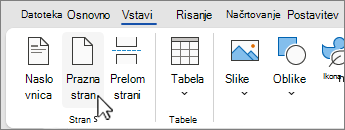
Opomba: Prelom strani prav tako konča trenutno stran in se premakne na naslednjo stran. Pritisnite tipki Ctrl + Enter na tipkovnici, da ustvarite prelom strani.
-
Postavite kazalec na mesto, kjer želite, da je besedilo prikazano na novi strani. Pritisnite tipki Ctrl + V na tipkovnici, da prilepite kopirano besedilo na stran.
Opomba: Ko prilepite na novo stran, imate možnost, da ohranite enako oblikovanje ali pa besedilo prilepite brez oblikovanja. Uporabite možnosti lepljenja, ki so prikazane pod kopiranim besedilom, da izberete možnost oblikovanja.
Kopiranje strani v nov dokument
Če želite ustvariti nov dokument,
-
Pojdite na zavihek Datoteka, izberite Novo in izberite Prazen dokument.
-
Prilepite vsebino v nov dokument in jo shranite.










